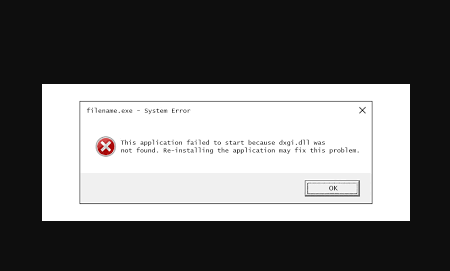Vários usuários relataram ter recebido uma mensagem de erro “O programa não pode iniciar porque dxgi.dll está faltando no seu computador” ao usar ou instalar determinados programas, executar o desligamento do Windows, inicializar o dispositivo ou mesmo durante a instalação do Windows.
O nome de arquivo Dxgi.dll mencionado na mensagem de erro é um arquivo DirextX Graphics Infrastructure. é um arquivo DLL ou Dynamic Link Library do Windows 32 que vem junto com o pacote de software no sistema Windows. Você pode encontrar este arquivo na pasta local C:\Windows\syswow64.
A mensagem de erro associada ao arquivo provavelmente ocorrerá quando o programa ou aplicativo não conseguir redirecionar o arquivo. O motivo pode ser que o arquivo está ausente ou está corrompido ou danificado. Além disso, existe a possibilidade de que problemas de hardware ou problemas com o registro levem a esse problema.
Existem diferentes variantes deste erro que incluem:
- Dxgi.dll não encontrado
- O arquivo dxgi.dll está ausente
- dxgi.dll não pôde ser localizado
- Violação de acesso dxgi.dll
- Não é possível registrar dxgi.dll
- Não é possível encontrar [PATH]\dxgi.dll
- O erro do ponto de entrada do procedimento dxgi.dll
- Este aplicativo falhou ao iniciar porque dxgi.dll não foi encontrado. A reinstalação do aplicativo pode corrigir esse problema
- Não é possível iniciar [APLICATIVO]. Um componente necessário está ausente: dxgi.dll. Instale [APLICATIVO] novamente
Não importa qual seja a instância do erro, se você encontrou esse problema, siga as correções fornecidas abaixo. Estes irão ajudá-lo a se livrar do problema. Alternativamente, você pode usar o PC Repair Tool – uma ferramenta automática para verificar problemas relacionados ao Windows possivelmente responsáveis pelo referido erro e fornecer sua correção automática.
Correções manuais para o programa não podem ser iniciadas porque dxgi.dll está faltando no erro do seu computador
Correção 1: atualize o DirectX
Como este arquivo DLL associado ao DirectX, você deve iniciar a solução de problemas do erro dxgi.dll ausente, certificando-se de que a versão do DirectX que você está usando esteja atualizada. Se você achar que precisa atualizar este DirectX para o service pack mais recente, poderá atualizá-lo no Windows Update ou baixá-lo e instalá-lo diretamente. Visite o Centro de Download da Microsoft e procure DirectX. O Instalador da Web do DirectX End-User Runtime instalará os arquivos DirectX necessários.
Correção 2: Instale a versão mais recente do Visual C++ redistribuível
Se o programa não pode ser iniciado porque dxgi.dll está faltando no seu computador, o erro continua, você deve exigir o download e a instalação da versão mais recente do C++ redistribuível em seu sistema e veja se isso o ajuda:
- Visite o Centro de Download da Microsoft,
- Procure por Pacote Redistribuível Visual C++,
- Uma vez na página de download, selecione o idioma desejado e clique em Download,
- Selecione a versão desejada de acordo com sua especificação do Windows ou selecione ambas e clique em Avançar,
- Na janela pop-up do Explorador de Arquivos, selecione um local para salvar o arquivo baixado e clique na opção Salvar,
- Agora, clique duas vezes no arquivo baixado em sua área de trabalho,
- Concorde com os serviços de licença e clique no botão Instalar,
- Uma vez feito, você deverá receber uma mensagem informando que a configuração foi instalada com sucesso e clicar em Fechar para sair do instalador.
- Depois disso, reinicie o programa afetado e veja se o problema foi corrigido.
Correção 3: Restaurar o arquivo dxgi.dll
Você pode ter excluído acidentalmente o arquivo dxgi.dll e agora você está recebendo o programa não pode iniciar porque dxgi.dll está faltando no seu computador ao iniciar qualquer programa. Você pode tentar restaurar o arquivo da Lixeira. Você também pode restaurá-lo fazendo login em outro sistema em funcionamento que tenha sido atualizado recentemente, navegue até a pasta C:\Windows\System32\ e copie o arquivo para o seu USB. Conecte esta unidade ao PC problemático, navegue até a pasta exata e cole o arquivo nesse local.
Correção 4: registre novamente o arquivo DLL
Muitos usuários que lidam com essa situação conseguiram resolver o problema apenas registrando novamente o arquivo. Aqui está um guia detalhado completo de como você pode registrar o arquivo DLL usando o utilitário de linha de comando Regsvr.exe integrado:
- Abra o prompt de comando como administrador,
- Digite o comando abaixo e pressione Enter:
regsvr32 “caminho e nome do arquivo de dll ou ocx”
- se você tiver que registrar todos os arquivos, você deve usar o comando abaixo:
para %1 em (*.dll) faça regsvr32 /s %1
- se você tiver uma lista de arquivos, use o comando abaixo:
para /f %%i em (files.txt) faça regsvr32 /s C:\Winnt\System32\%%i
Correção 5: execute a verificação SFC
Esta é a maneira mais segura de corrigir qualquer erro de arquivo DLL ausente ou corrompido. Isso substituirá os arquivos de sistema ausentes ou corrompidos. Para isso, execute os passos abaixo:
- Clique com o botão direito do mouse no menu Iniciar e selecione Prompt de Comando (Admin),
- Na janela CMD elevada, copie e cole o comando abaixo e pressione Enter:
Sfc / scannow
- Aguarde 10 min e deixe o SFC realizar a varredura e reparar os arquivos,
- Concluído o processo, reinicie o seu PC e verifique se isso resolve o seu problema.
Correção 6: execute a verificação do DISM
Se a verificação SFC relatou algum problema, mas não conseguiu corrigi-lo, você deve executar a verificação DISM. Este é um excelente para reparar a imagem do sistema. Novamente, você deve executar o Prompt de Comando como Admin e executar o comando abaixo desta vez (não se esqueça de pressionar Enter):
Dism /Online /Cleanup-Image /RestoreHealth
Correção 7: reinstale o software
Se determinado programa específico estiver mostrando que o programa não pode ser iniciado porque dxgi.dll está faltando no erro do seu computador, você deve desinstalar o programa do Painel de Controle e baixá-lo em uma nova página de download oficial para ver se isso ajuda você. se o software oferecer a opção de reparo, você poderá optar por essa opção antes de desinstalar e reinstalar o programa.
Correção 8: Execute a restauração do sistema
Se nada funcionar e você ainda receber o problema, você deve restaurar seu sistema para um ponto de restauração anterior quando o sistema estiver funcionando corretamente sem gerar este erro:
- Abra o Menu Iniciar,
- Pesquise Criar um ponto de restauração e clique em Abrir,
- Na guia Proteção do sistema, clique em Restauração do sistema,
- Siga as instruções na tela para restaurar seu computador.
Conclusão
Isso é tudo sobre como corrigir o programa não pode iniciar porque dxgi.dll está faltando no erro do seu computador. Espero que sim, as correções fornecidas neste post são úteis para você resolver o problema. Comente abaixo em caso de dúvidas, perguntas ou sugestões sobre o post.